Po włączeniu Sklepu, możesz dodać go do menu swojej witryny. W ten sposób odwiedzający Twoją witrynę mogą łatwo uzyskać dostęp do Twojego sklepu/produktów i składać zamówienia.
Strona Sklepu zostanie włączona do menu Twojej witryny, jak pokazano poniżej. Kliknij na Dzieła sztuki link do przeglądania Sklepu.
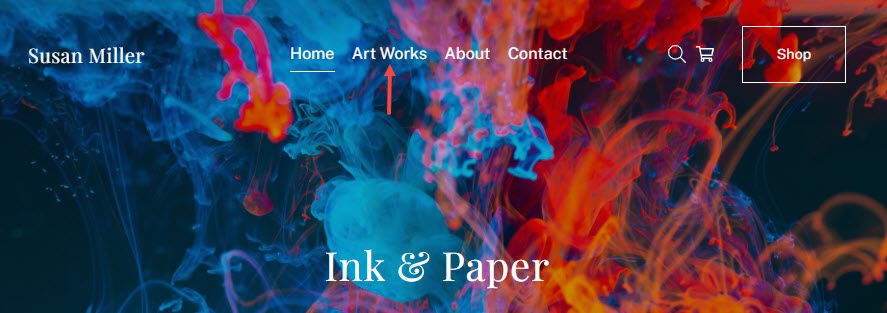
Sprawdź witrynę demonstracyjną ze stroną sklepu.
Dodaj stronę Sklepu do menu swojej witryny:
- Wchodzę dodaj sklep (1) na pasku wyszukiwania.
- Z powiązanych wyników kliknij na Dodaj Strona sklepu opcja (2) pod Działania.
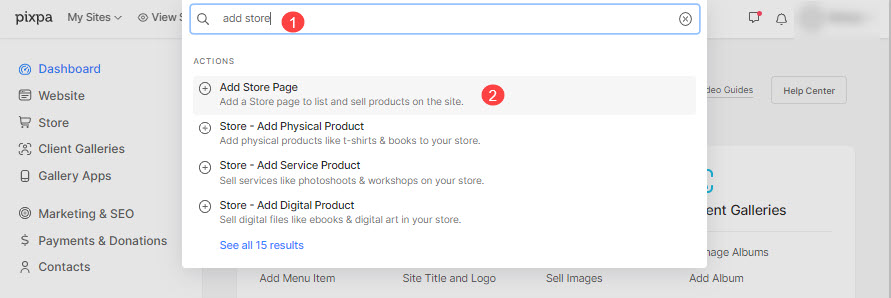
- Spowoduje to otwarcie ekranu, na którym możesz wybrać różne rodzaje pozycji menu, które możesz dodać do swojej witryny. Kliknij na Strona sklepu (3) opcja.
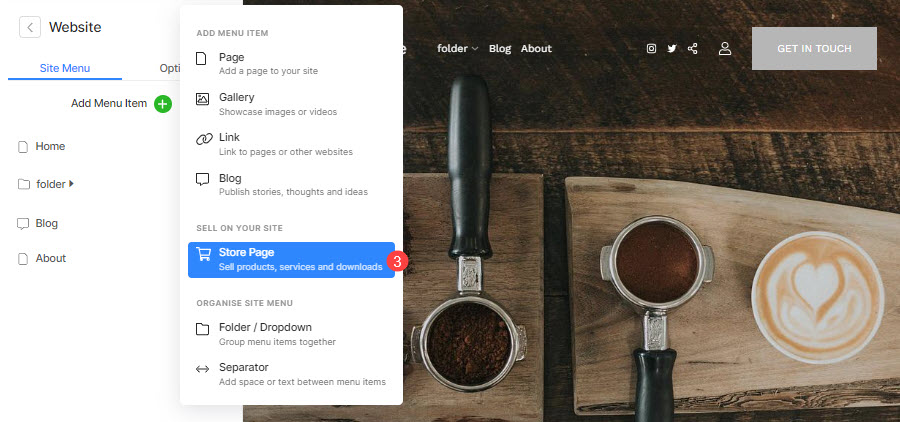
- Wprowadź tytuł strony sklepu w wyskakującym okienku.
- Zobaczysz teraz poniższy ekran, na którym możesz edytować szczegóły pozycji menu Sklepu.
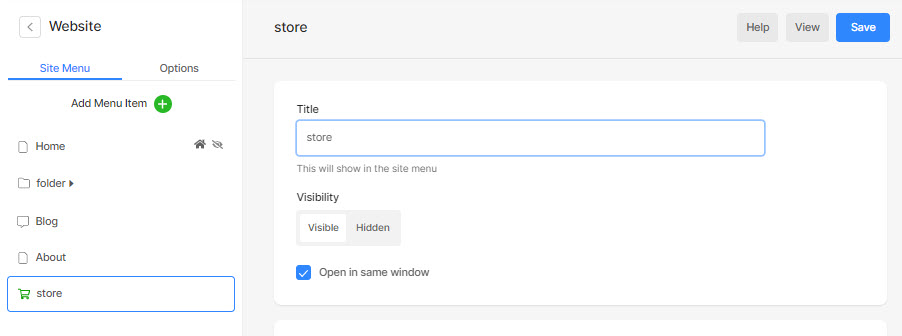
Teraz możesz określić ustawienia właśnie utworzonej strony Sklepu. Szczegóły poniżej:
- Tytuł – Wprowadź tytuł strony Sklepu, który pojawi się w menu Twojej witryny.
- Widoczność - Wybierz Statystyki przycisk, aby wyświetlić stronę Sklepu w menu witryny i Ukryty przycisk, aby ukryć go w menu witryny.
- Otwórz w tym samym oknie – Włącz, aby otworzyć stronę Sklepu w tym samym oknie/karcie przeglądarki. Wyłącz otwieranie w nowym oknie/karcie.
- Wybierz produkty – Wybierz produkty, które chcesz umieścić na tej stronie sklepu.
- Witryna sklepowa – Wszystkie produkty – Zostaną wyświetlone wszystkie produkty Twojego sklepu. To jest strona sklepu, na której będą wyświetlane wszystkie aktywne produkty. Jeśli chcesz pokazać wszystkie produkty w jednym miejscu, możesz dodać stronę sklepu.
- Produkty z kategorii – Zostaną pokazane produkty z określonej kategorii. Ta strona sklepu pokazuje tylko produkty z określonej kategorii.
Jeśli chcesz wyświetlać produkty z każdej kategorii na różnych stronach, możesz utworzyć wiele stron sklepu dla poszczególnych kategorii. - Pokaż produkty z tagami – Zostaną wyświetlone produkty z określonym tagiem. Ta strona sklepu pokazuje tylko produkty z określonym tagiem.
Jeśli chcesz wyświetlać produkty z każdego tagu na różnych stronach, możesz utworzyć wiele stron sklepu dla poszczególnych tagów. - Konkretny produkt – Zostanie wyświetlony wybrany produkt. W przypadku, gdy chcesz pokazać konkretny (pojedynczy) produkt na jednej stronie, możesz wybrać tę opcję.
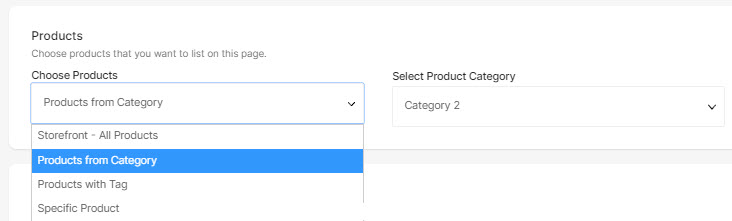
- Wybierz kategorię produktu – Po wybraniu CYFROWE DLA MILIONÓW , możesz wybrać konkretną kategorię/tag/konkretny produkt, aby wyświetlić tylko te produkty.
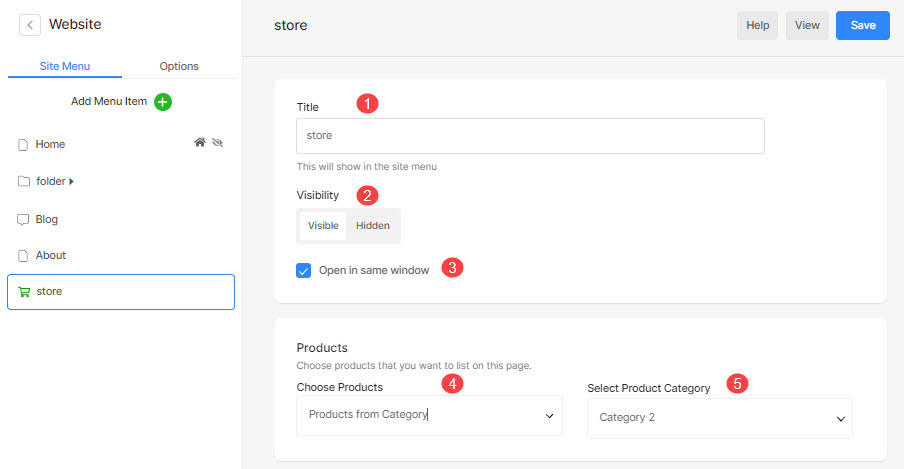
- Miniatura – Służy do reprezentowania tej strony Sklepu w folderze.
- Opis (Opcjonalnie) — Służy do reprezentowania tej strony Sklepu w folderze. Używany w kilku układach folderów.
- Tagi – Służy do filtrowania tej strony Sklepu w folderze. Wiedzieć więcej
- Usuń tę stronę Sklepu.
- Zapisz zmiany.
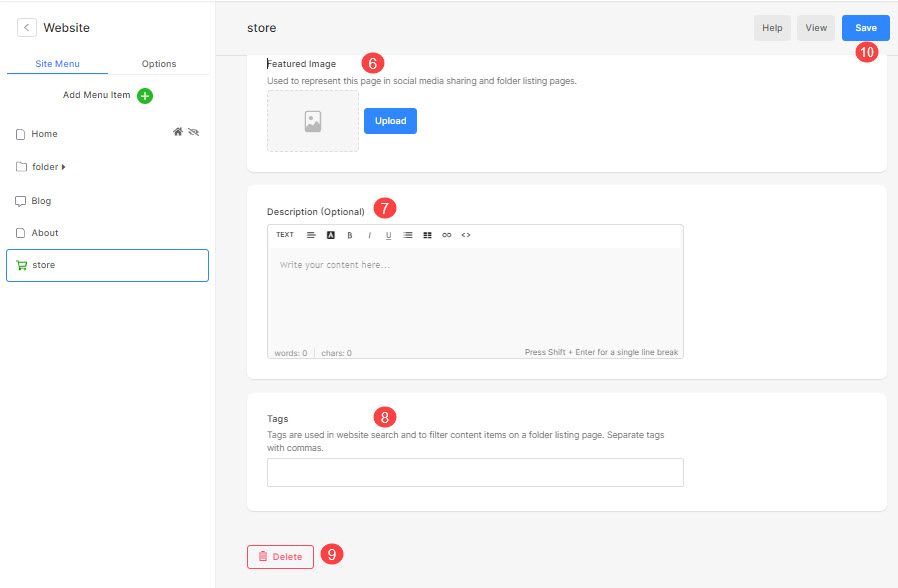
- Voila! Dodałeś teraz stronę sklepu do menu witryny.
